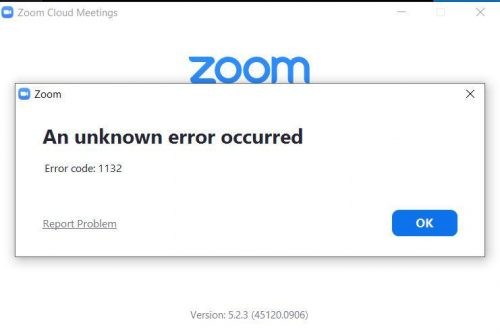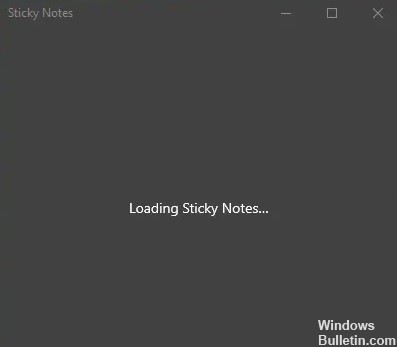Hoe de 'Geen signaal'-fout op een monitor te repareren

Als uw bedrijf geen IT-afdeling heeft, moet u uw computers zelf onderhouden als er een fout optreedt. Als het bericht "No input signal" op de monitor wordt weergegeven, wordt het computerbeeld niet weergegeven op de monitor.
Er zijn verschillende mogelijke oorzaken voor deze fout. Om het probleem op te lossen, moet u het defecte onderdeel vinden, of het nu de kabels zijn die de monitor met de computer verbinden, de monitor zelf of zelfs de videokaart in de computer.
Wat veroorzaakt geen signalen op de monitor?

- Een losse HDMI-kabel kan voorkomen dat uw computer het uitgangssignaal weergeeft (en vice versa).
- Er kan ook een defecte monitorkabel.
- Er kan ook een stroomprobleem zijn waardoor de monitor niet goed werkt.
- De foutmelding "Geen signaal op monitor" kan een indicatie zijn dat uw pc-monitor de grafische uitvoer van uw pc negeert.
Hoe los je geen signaal op je monitor op?

Zorg ervoor dat de juiste ingangsbron is geselecteerd
- Zorg ervoor dat uw pc en monitor zijn ingeschakeld.
- Druk op de menuknop aan de rand van het scherm.
- Navigeer naar Invoerbron en selecteer de juiste invoerbron. Als u bijvoorbeeld de monitor aansluit op de VGA-poort van uw computer, stelt u Input Source in op VGA.
Werk het grafische stuurprogramma bij
Werk het grafische stuurprogramma handmatig bij: U kunt het grafische stuurprogramma handmatig bijwerken door naar de website van de fabrikant te gaan en te zoeken naar het nieuwste stuurprogramma voor uw videokaart. Zorg ervoor dat u een stuurprogramma selecteert dat compatibel is met uw Windows-systeem.